|
TRICOLOR 
Grazie Yedralina per il permesso di tradurre questo tutorial 
qui puoi trovare qualche risposta ai tuoi dubbi. Se l'argomento che ti interessa non Ŕ presente, ti prego di segnalarmelo. Questo tutorial Ŕ stato realizzato con PSP2020 e tradotto con PSPX9 e PSP2020, ma pu˛ essere eseguito anche con le altre versioni di PSP. Dalla versione X4, il comando Immagine>Rifletti Ŕ stato sostituito con Immagine>Capovolgi in orizzontale, e il comando Immagine>Capovolgi con Immagine>Capovolgi in verticale. Nelle versioni X5 e X6, le funzioni sono state migliorate rendendo disponibile il menu Oggetti. Con la nuova versione X7, sono tornati Rifletti>Capovolgi, ma con nuove varianti. Vedi la scheda sull'argomento qui  traduzione in francese/traduction en français traduzione in francese/traduction en français  qui/ici qui/ici traduzione in inglese/english translation traduzione in inglese/english translation  qui/here qui/here Versioni/Versions qui Versioni/Versions qui Occorrente:  Grazie per i tubes Colybrix e Guismo. Immagine di Pinterest. Il resto del materiale Ŕ di Yedralina. (in questa pagina trovi i links ai siti dei creatori di tubes) Filtri: se hai problemi con i filtri, consulta la mia sezione filtri qui Filters Unlimited 2.0 qui  non esitare a cambiare modalitÓ di miscelatura e opacitÓ secondo i colori utilizzati.  1. Apri CanalAlpha_TRICOLOR Finestra>Duplica o sulla tastiera maiuscola+D per fare una copia.  Chiudi l'originale. La copia, che sarÓ la base del tuo lavoro, non Ú vuota, ma contiene le selezioni salvate sul canale alfa. Selezione>Seleziona tutto. Apri l'immagine in jpg  Modifica>Copia. Torna al tuo lavoro e vai a Modifica>Incolla nella selezione. Selezione>Deseleziona. 2. Regola>Sfocatura>Sfocatura gaussiana - raggio 20.  3. Effetti>Plugins>Filters Unlimited 2.0 - Tile & Mirror - Radial Mirror, con i settaggi standard.  4. Effetti>Effetti di bordo>Aumenta di pi¨. 5. Apri il tube Deco00190©Yedralina  Modifica>Copia. Torna al tuo lavoro e vai a Modifica>Incolla come nuovo livello. Non occorre spostarlo. Abbassa l'opacitÓ di questo livello al 50%. 6. Selezione>Carica/Salva selezione>Carica selezione da canale alfa. La selezione #1 Ú subito disponibile. Devi soltanto cliccare Carica.  Premi sulla tastiera il tasto CANC  Selezione>Deseleziona. 7. Cambia la modalitÓ di miscelatura di questo livello in Sovrapponi. 8. Apri Deco00253©Yedralina  Modifica>Copia. Torna al tuo lavoro e vai a Modifica>Incolla come nuovo livello. Non spostarlo. 9. Effetti>Effetti 3D>Sfalsa ombra, colore nero.  10. Apri Deco0123©Yedralina  Modifica>Copia. Torna al tuo lavoro e vai a Modifica>Incolla come nuovo livello. 11. Tasto K per attivare lo strumento Puntatore  Imposta Posizione X: 241,00 e mantieni Posizione Y: 0,00.  Attiva il livello di sfondo, Raster 1. 12. Selezione>Carica/Salva selezione>Carica selezione da canale alfa. Apri il menu delle selezioni e carica la selezione #2  Selezione>Innalza selezione a livello. Livelli>Disponi>Porta in alto. 13. Livelli>Nuovo livello raster. Apri il tube principale femme933-coly  Immagine>Rifletti. Modifica>Copia. Minimizza il tube. Torna al tuo lavoro e vai a Modifica>Incolla nella selezione. 14. Abbassa l'opacitÓ di questo livello +/- 50%, secondo il tuo tube. oppure puoi cambiare la modalitÓ di miscelatura del livello in Luce diffusa 15. Selezione>Modifica>Contrai - 40 pixels. 16. Selezione>Modifica>Seleziona bordature selezione.  Imposta il colore di primo piano con il colore bianco #ffffff Livelli>Nuovo livello raster. Riempi  la selezione con il colore bianco. la selezione con il colore bianco.Selezione>Deseleziona. 17. Livelli>Unisci>Unisci gi¨ - 2 volte. 18. Effetti>Effetti 3D>Sfalsa ombra, colore nero. 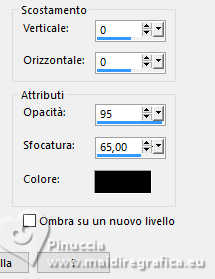 Attiva nuovamente il livello di sfondo, Raster 1. 19. Effetti>Effetti di immagine>Motivo unico, Intermittente diagonale. 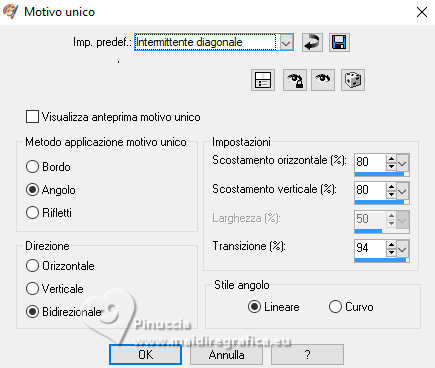 Attiva il livello superiore del cerchio, Selezione innalzata. 20. Tasto K per attivare lo strumento Puntatore  Imposta Posizione X: 53,00 e Posizione Y: 13,00.   Tasto M per deselezionare lo strumento. 21. Apri Deco0235©Yedralina  Modifica>Copia. Torna al tuo lavoro e vai a Modifica>Incolla come nuovo livello. 22. Immagine>Capovolgi>Capovolgi in orizzontale. Immagine>Capovolgi>Capovolgi in verticale. 23. Tasto K per attivare lo strumento Puntatore  Imposta Posizione X: 70,00 e Posizione Y: 156,00.  Tasto M per deselezionare lo strumento. 24. Effetti>Effetti 3D>Sfalsa ombra, colore nero. 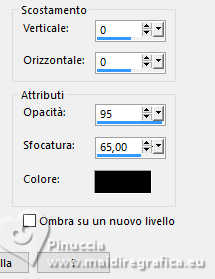 25. Cambia la modalitÓ di miscelatura di questo livello in Sovrapponi. Livelli>Disponi>Sposta gi¨.  26. Immagine>Aggiungi bordatura, 2 pixels, simmetriche, colore nero #000000. Immagine>Aggiungi bordatura, simmetriche non selezionato, colore bianco. 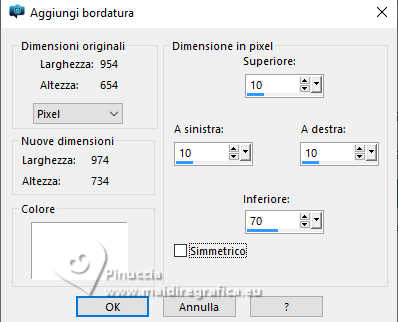 28. Copia/Incolla come livello il testo TRICOLOR nel materiale trovi i font usati per il testo e i testi. Se preferisci, puoi usarli per scrivere il testo nella tua lingua     Spostalo  in basso a sinistra, sul bordo bianco. in basso a sinistra, sul bordo bianco.29. Attiva nuovamente il tube della donna femme933-coly. Modifica>Annulla Immagine>Rifletti. Modifica>Copia. Torna al tuo lavoro e vai a Modifica>Incolla come nuovo livello. Immagine>Ridimensiona, se necessario. Regola>Messa a fuoco>Metti a fuoco. Sposta  il tube a destra. il tube a destra.30. Livelli>Duplica. Attiva il livello sottostante dell'originale. 31. Regola>Sfocatura>Sfocatura gaussiana - raggio 20.  32. Cambia la modalitÓ di miscelatura di questo livello in Moltiplica. 33. Apri il tube calguispierrepetale12022014  Modifica>Copia. Torna al tuo lavoro e vai a Modifica>Incolla come nuovo livello. Sposta  il tube in basso a sinistra. il tube in basso a sinistra.Effetti>Effetti 3D>Sfalsa ombra, a scelta. 34. Immagine>Aggiungi bordatura, 1 pixel, simmetriche, colore nero #000000. 35. Immagine>Ridimensiona, 1000 pixels di larghezza, tutti i livelli selezionato. 36. Firma il tuo lavoro su un nuovo livello. Livelli>Unisci>Unisci tutto e salva in formato jpg. Per i tube di questo esempio grazie Virginia e Kamil - immagine di Pinterest.   Puoi scrivermi se hai problemi o dubbi, o trovi un link che non funziona, o soltanto per un saluto. |



